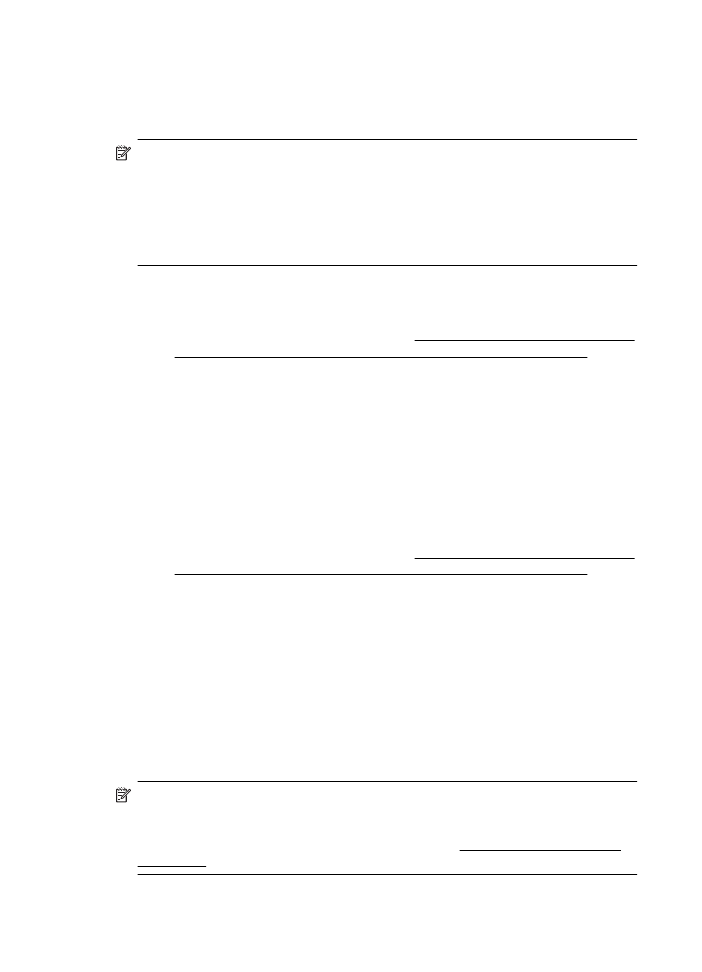
Scanare într-un computer
Pentru a scana un original într-un computer de la panoul de control al
imprimantei
Notă Dacă imprimanta dvs. este conectată la o reţea şi efectuaţi o scanare către
un computer Windows, înainte de a putea scana de la panoul de control, trebuie să
activaţi scanarea din software. De pe desktopul computerului, faceţi clic pe Start,
selectaţi Programe sau Toate programele, selectaţi folderul pentru imprimanta HP
şi apoi selectaţi opţiunea pentru imprimanta HP. Faceţi dublu clic pe Acţiuni
scaner, apoi dublu clic pe Gestionare scanare pe computer şi faceţi clic pe
Activare.
Folosiţi aceşti paşi pentru a scana de la panoul de control.
1.
Încărcaţi originalul cu faţa imprimată în jos, în colţul frontal-dreapta al sticlei sau
cu partea imprimată în sus în alimentatorul automat pentru documente. Pentru
informaţii suplimentare, consultaţi secţiunea Alimentare original pe ecran scanare
sau Alimentare original în alimentatorul automat pentru documente (ADF).
2.
Atingeţi Scan (Scanare), apoi selectaţi Computer.
3.
Atingeţi Document Type (Tip de document) pentru a selecta tipul de document
pe care doriţi să îl salvaţi. Atingeţi Resolution (Rezoluţie) pentru a schimba
setarea rezoluţiei de scanare.
4.
Faceţi schimbări în opţiunile de scanare, dacă este necesar.
5.
Atingeţi Start scanare.
Pentru a scana un original din software-ul de scanare HP
1.
Încărcaţi originalul cu faţa imprimată în jos, în colţul frontal-dreapta al sticlei sau
cu partea imprimată în sus în alimentatorul automat pentru documente. Pentru
informaţii suplimentare, consultaţi secţiunea Alimentare original pe ecran scanare
sau Alimentare original în alimentatorul automat pentru documente (ADF).
2.
În computer, deschideţi software-ul de scanare HP:
•
Windows: De pe desktopul computerului, faceţi clic pe Start (Pornire),
selectaţi Programs (Programe) sau All Programs (Toate programele),
selectaţi folderul pentru imprimanta dvs. HP, apoi selectaţi HP Scan
(Scanare HP).
•
Mac OS X: Faceţi dublu clic pe pictograma HP Scans 3 (Scanări HP 3).
Această pictogramă se află în folderul Hewlett-Packard din folderul
Applications (Aplicaţii) din nivelul superior al unităţii de disc fix.
3.
Selectaţi o comandă rapidă pentru scanare. Faceţi schimbări în setările de
scanare, dacă este necesar.
4.
Pentru a porni o scanare, faceţi clic pe Scan (Scanare).
Notă Folosiţi software-ul HP pentru a scana documentele în text editabil, un
format care vă permite să căutaţi, să copiaţi, să lipiţi şi să editaţi în documentul
scanat. Folosiţi acest format pentru a edita scrisori, extrase din ziare şi multe alte
documente. Pentru informaţii suplimentare, consultaţi Scanarea documentelor ca
text editabil.
Capitol 3
52
Scanare